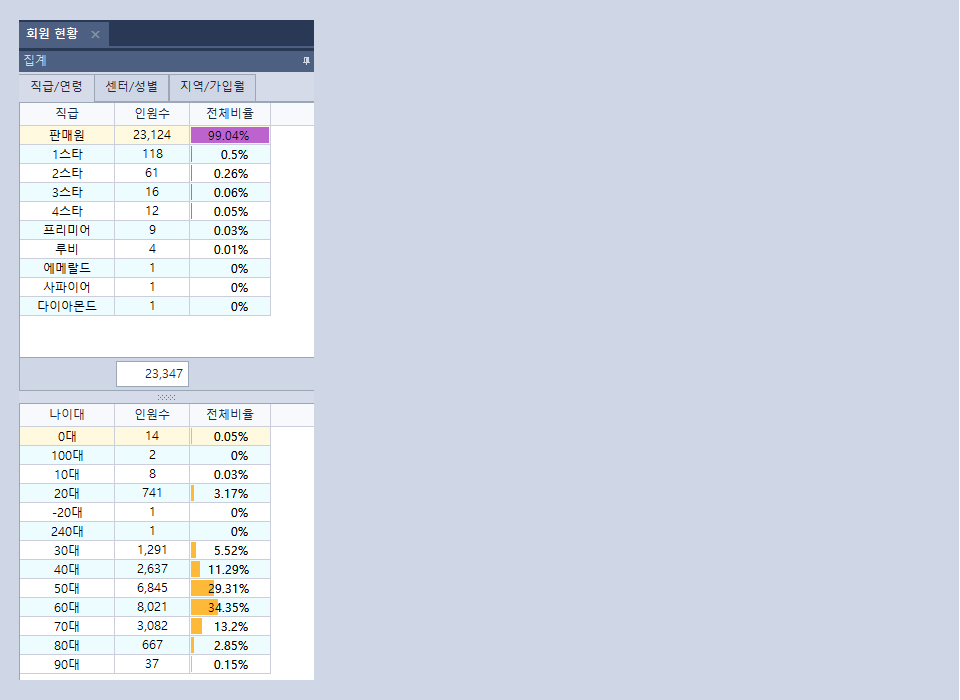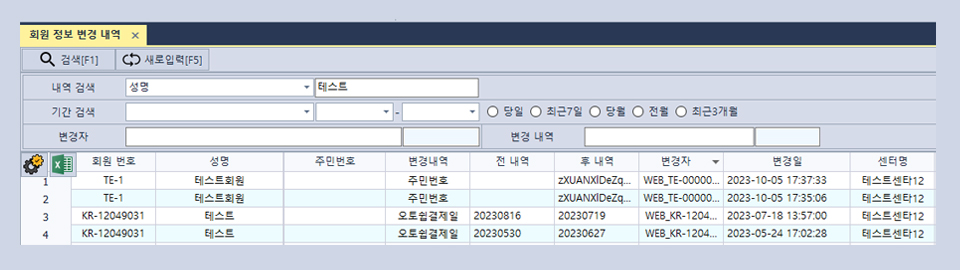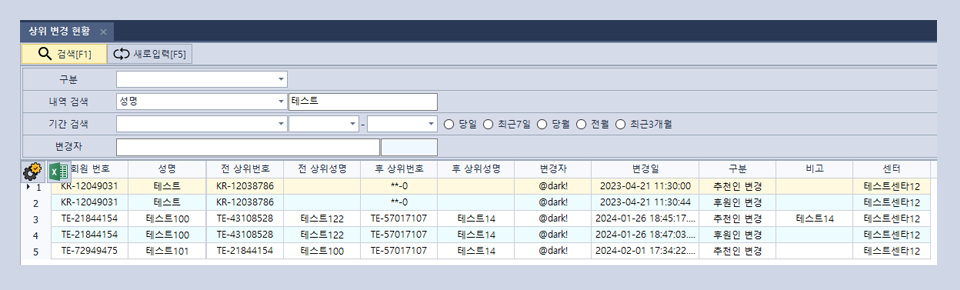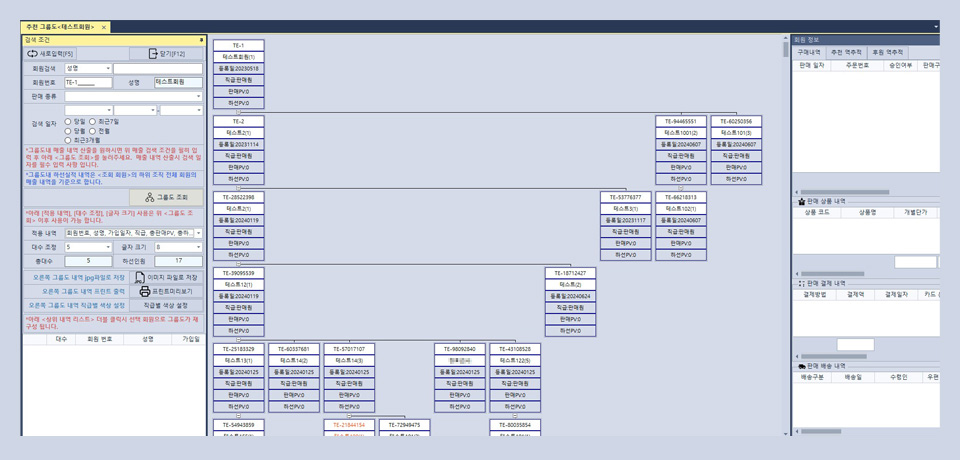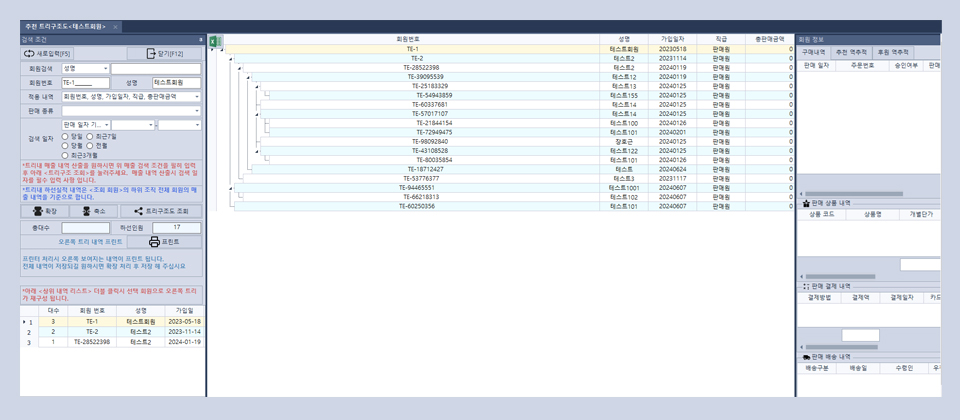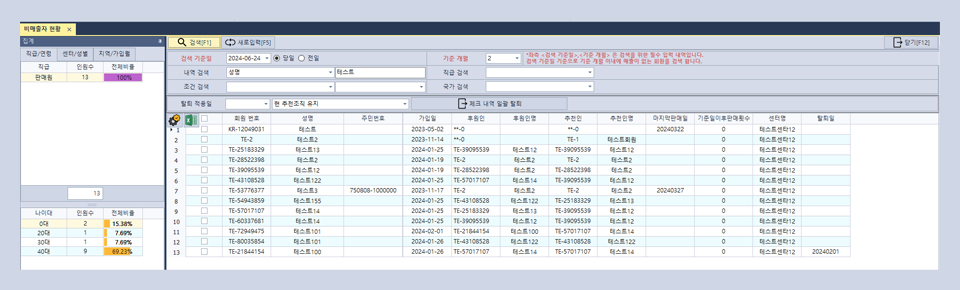1. 新会员注册
- A.注册会员时,号码可以根据客户需要进行设置。(业务协议中已注明)但是,若无特殊要求,号码则由2位分类代码和7位会员号码组成。7位会员号码会在最后1位数字的基础上自动加1后生成。注册时,也可以在修改后再行输入。当分类代码发生变化后,将从1开始依次分配生成。
- B.分类代码可以使用数字和英文,可指定为每家海外分公司的国家代码。(例如: KR-0000001, US-0000001, CH-0000001)
- C.注册会员时,在输入分类代码(国家代码)后,将自动分配后7位数字生成会员号码。
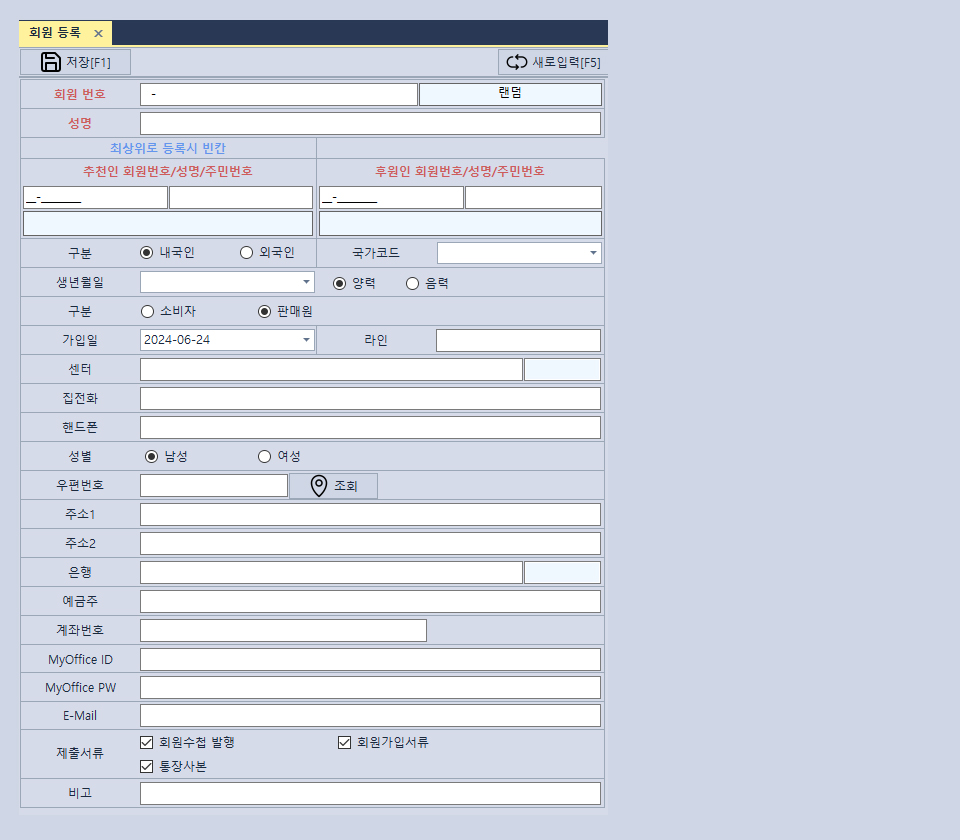
2. 新会员注册方法
- A.输入会员姓名后,按Enter键进行注册。(按Enter键注册时,会员姓名会自动插入到存款人一栏中。)
- B.通过推荐人/赞助商姓名和会员号码搜索进行注册。(但是,若您是顶级会员,此栏留空不填即可。)
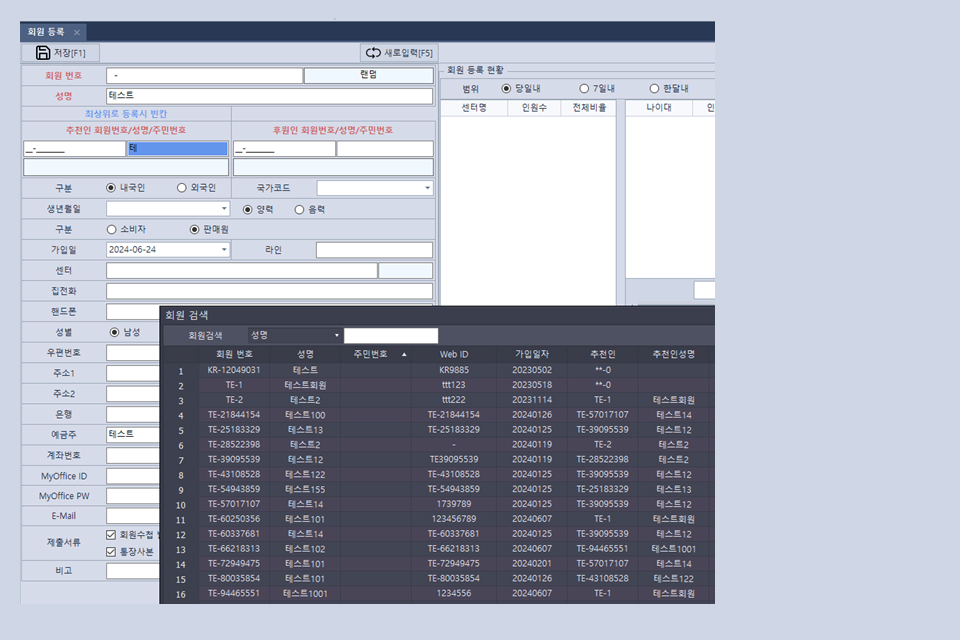
- C.如果推荐人和赞助商为同一人,点击“是”,即可自动注册赞助商。其他情况则点击“否”,重新搜索赞助商进行注册。
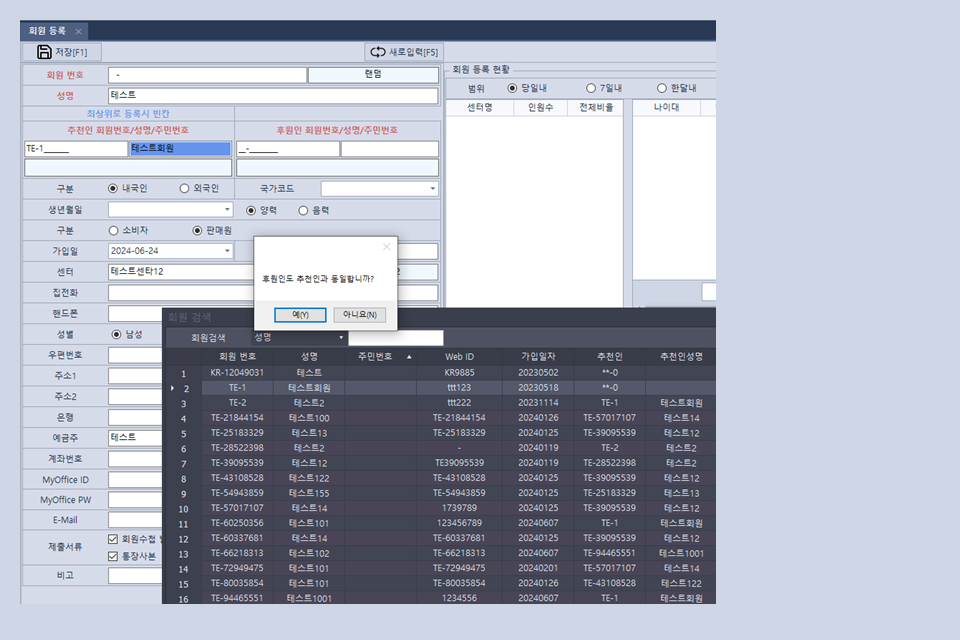
- D.注册推荐人和赞助商后,输入线路选择等其他会员信息。
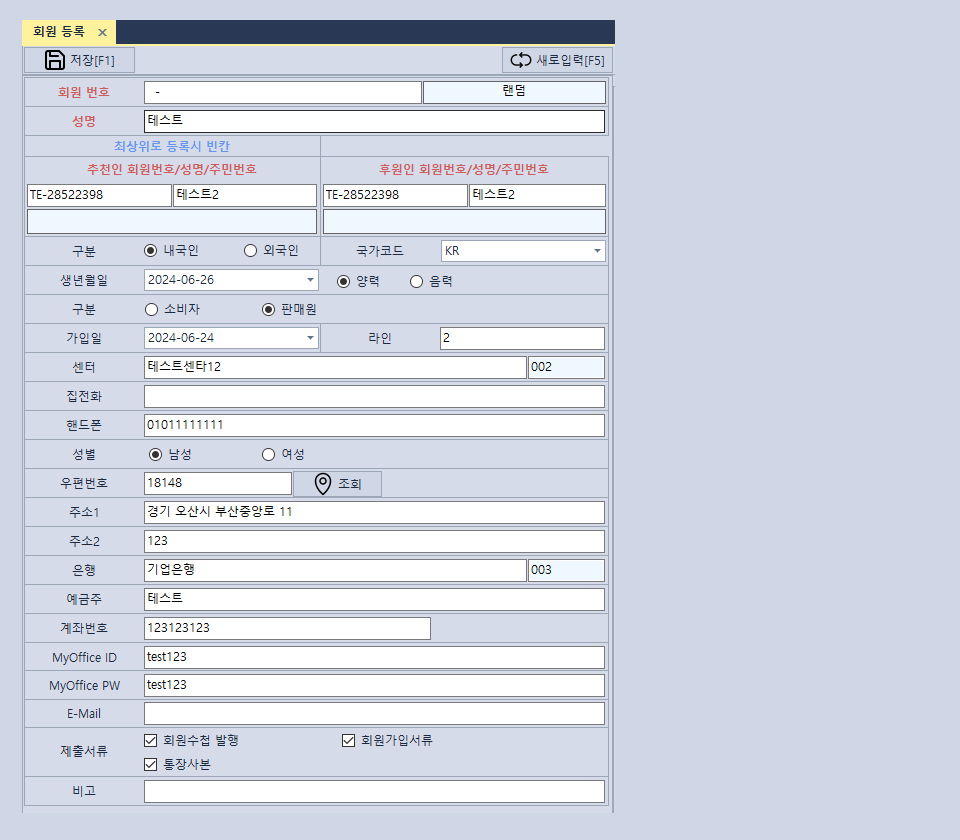
- E.提前在程序中注册网络ID和网络密码,即可用该ID/密码登录MyOffice。
- F.输入所有必填信息后,按“保存”键即可完成会员注册。
- G.通过右侧的会员注册情况内容可查看当日完成注册的会员列表。
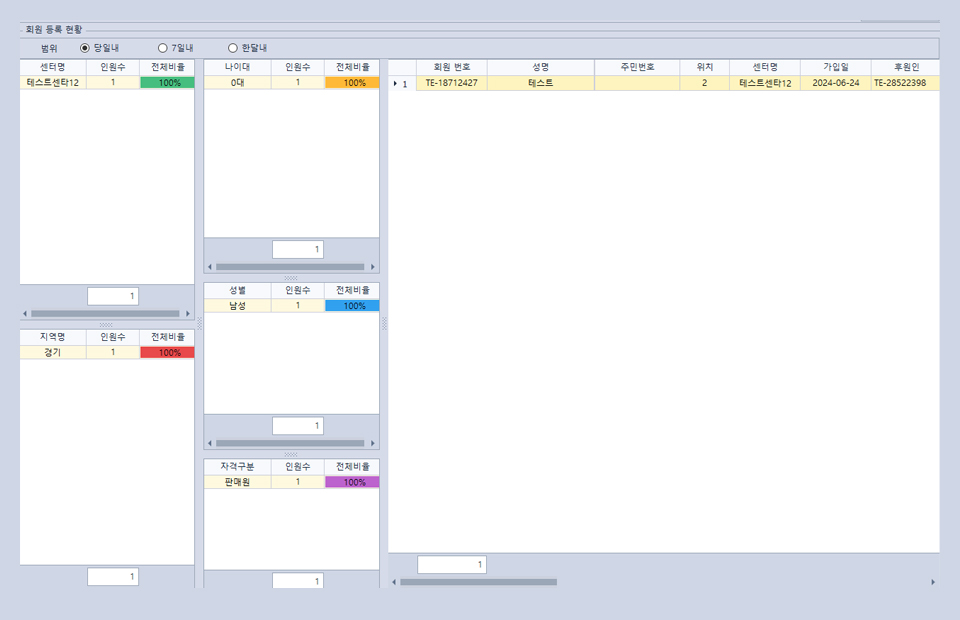

 韩语
韩语 英语
英语 中文
中文 日本语
日本语
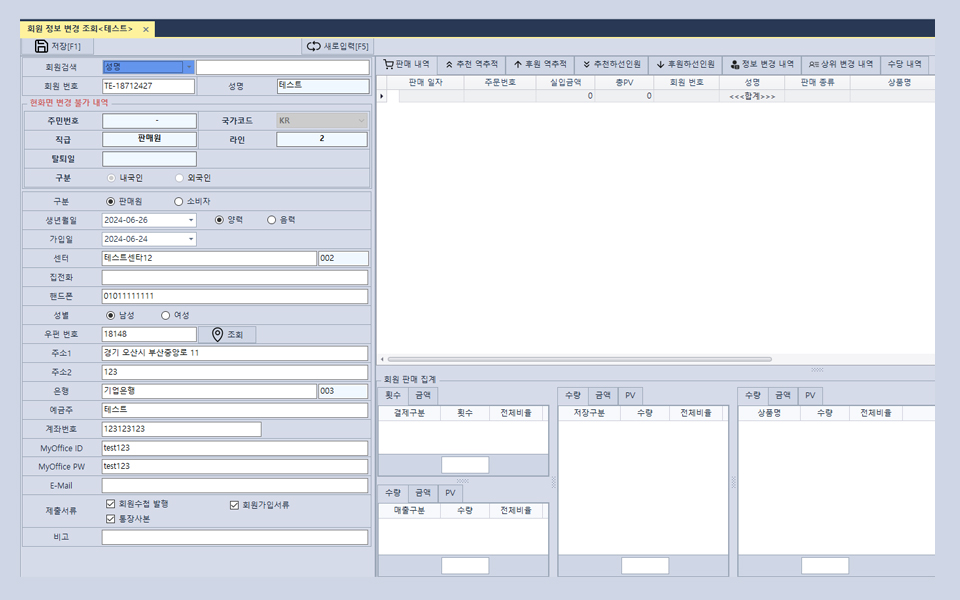
.jpg)

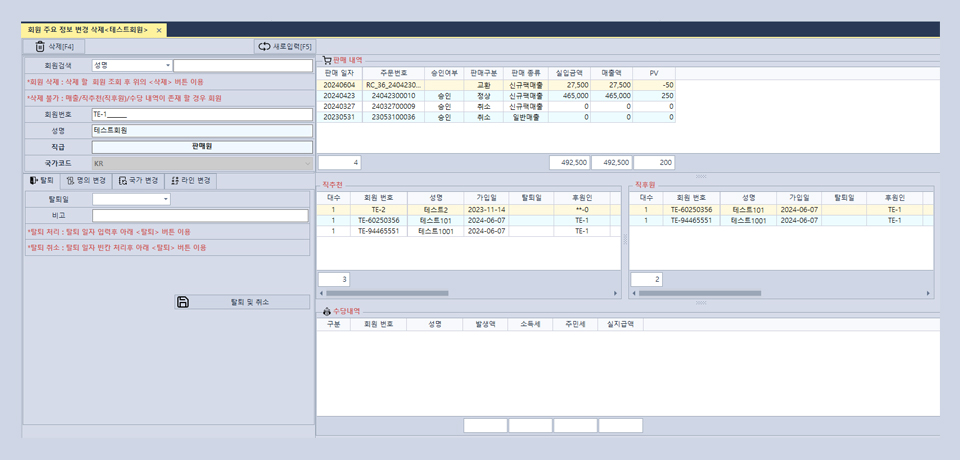

.jpg)

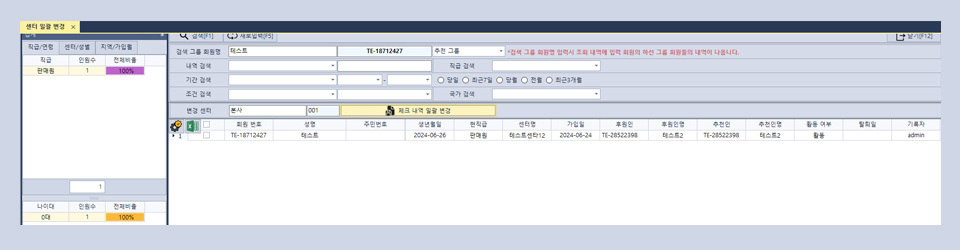

.jpg)